【法人パソコンの寿命は何年?】買い替え時期と寿命を長くするコツ
2022/07/14
オフィスソリューション

-

真地 小真理
まあぢ こまり
- 部署管理部
- 性格日々アナログな業務や、無茶ぶり上司に困っている。
-

寄添 ます美
よりそえ ますみ
- 部署営業部
- 性格抜群のセンスと直観力がある。OSPを業務改善へ導く。
-

沖楽 部長
おきらくぶちょう
- 部署管理部 上司
- 性格システムが分からないゆえに悪気なく無茶ぶりをする。
※この登場人物は架空の人物です。実在するOSP社員ではありません。
ほとんどの会社で使用されているパソコンですが、皆さんはどれくらいの期間使用し、買い替えをしていますか?
会社によって期間を定めていたり、不具合が出たときや故障したときなど、買い替え時期は様々だと思います。
今回はパソコンの寿命や買い替えが必要な理由、そしてできるだけ長く使用する方法をご説明いたします。


パソコンの寿命は?
使用頻度や使い方によって異なるものの、法人用のパソコンの寿命は一般的に5年とされています。
法人用は家庭用とは違い1日の稼働時間が長いため、その分劣化も早くなります。パソコンの部品の中でもデータを保存するHDD(ストレージ)が3年目を超えると故障の確立が高くなります。
5年たったら必ず故障してしまうというわけではありませんが、ベストな使用時期は3年とし、パソコンが故障する前に安全に買い替えることが理想的です。
なぜパソコンの買い替えが必要なのか
OSのサポート期間の終了
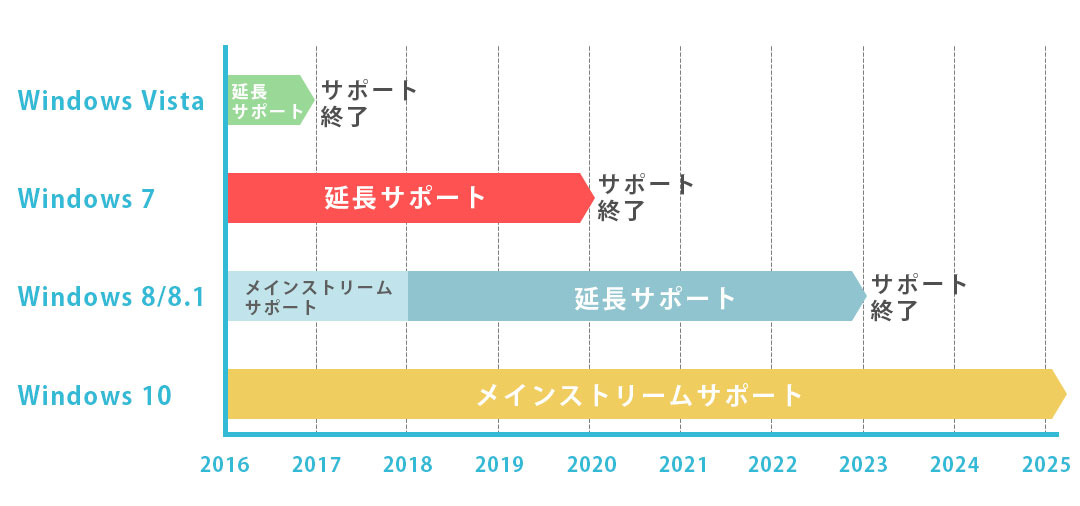
Windows サポート期間

最低10年間のサポート期間が定められています。
パソコンを動かすための基本ソフト「OS」には上記のようにサポート期間というものが存在します。
最近だと2020年1月にWindows7のサポートが終了しました。サポートが終了したOSはセキュリティのプログラムの更新が行われなくなります。
そのまま使用し続けると、サポート終了後に発見されたセキュリティリスクからは無防備となり個人情報や重要なデータの流出、パソコンを乗っ取り、悪意のある第三者にトラブルを引き起こされてしまうなど、ご使用のパソコンがさまざまな危険にさらされてしまいます。
また、サポートが終了したOSに対応しないソフトも増えているので業務に支障が出てしまいます。
コストや時間がかかる
各パソコンメーカーも明示していますが、パソコンの耐久年数は5年です。
それ以上使用すると故障の頻度が増加するため、修理に多額の費用が発生したり、修理期間が長くなって業務に支障が出る可能性もあります。
また、パソコンのパーツの中でも特に寿命が早いのが前述したようにストレージです。
特にHDDの寿命は1万時間~2万時間程度と言われており、1日のパソコン使用時間を8時間とすると、約3年半の寿命となってしまいます。
突然の故障のリスク
パソコンは徐々に不具合が起こるのではなく、突然故障することもあります。
HDDやSSDが故障すると動作不良が起きやすくなり、最悪のケースでは保存していたデータが消失や読み取り不可になる恐れがあります。
パソコンの寿命に判断する5つの不調サイン

導入して5年以上たっているパソコンで下記のような症状がでた場合は、寿命が考えられます。
電源がいきなり落ちる
電源が突然落ちる場合は、冷却ファンの故障、もしくは電源ユニットの故障が考えられます。
パソコンは熱に弱く、発熱によって負荷がかかりすぎて電源が落ちている可能性があります。
頻繫にフリーズする
アプリケーションの不具合やメモリ不足などの問題であれば、アプリの再インストールやアップデート、メモリの増設を行うことで問題解消が可能です。
しかし、ハードウェアの故障や経年劣化によるフリーズの場合、寿命が近づいていると思われます。
焦げるような臭いがする
「電源ユニットの故障・冷却ファンの故障・内部回線の故障」が原因で、パソコンから焦げた匂いがする場合があります。この症状が起きたままパソコンを使用し続けると、発火の危険性があるため直ちに使用を中断してください。
変な音がする
パソコン本体から、今までになかった異音が出始めた場合は、パソコンの寿命が近くなっているサインです。
異音の発生個所として「HDDの経年劣化」である場合が多いですが、冷却ファンなど他のパーツから異音がすることもあります。
なかなか起動しない
最も多く見られる予兆は、パソコンの電源ボタンを押しても起動しない現象です。
起動したりしなかったりを繰り返すうち、やがて完全に起動しなくなってしまいます。

できるだけ長く使いたいなぁ。

パソコンの寿命を延ばすためにできること

パソコンは安価ではないので、なるべく長く使いたいものです。
故障をすれば買い替えはやむを得ないですが、できるだけ長持ちさせるためのコツを3つ解説します。
暑さ対策をする
パソコンのパーツは、高温にさらされると劣化が進みます。直射日光が当たる場所で長時間の作業や保管は避けましょう。
また、ノートパソコンには裏面か側面に熱を逃がす通気口があり、そこを塞いでしまうと排熱できなくなってしまい故障の原因になります。通気口の前に物を置いたり、布を被せたりするのは避けましょう。
ホコリを掃除する
ファンや通気口にホコリが溜まることでうまく排熱できず静電気が発生しやすくなり、ショートの原因になる可能性があります。ホコリが溜まらないように、こまめに掃除しましょう。
プラグの抜き差しの頻度に気を付ける
パソコンのバッテリーはプラグの差し抜きの頻度が多いと寿命が短くなる原因となります。差しっぱなしで使用できる場合は差したままで使用しましょう。
ただ、月に一度は電源を0%になるまで放電することも必要です。
定期的にメンテナンスを行う
パソコンは内部の清掃などだけではなく、内部データのメンテナンスも必要です。
クリーンアップを行い、不要なデータを削除することによってハードディスクの動作が速い状態を保ちましょう。
クリーンアップの操作手順
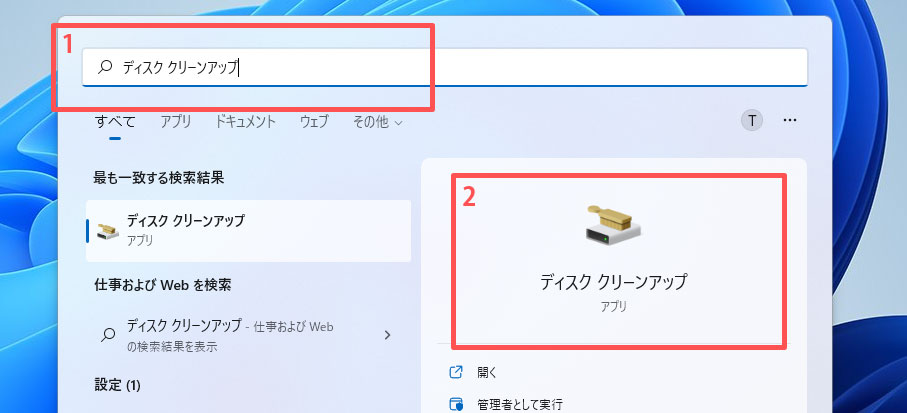
※クリーンアップはファイルの削除を伴いますので、ご自身の責任と判断で慎重に実施するようにしてください。
- Windowsのタスクバーにある検索ボックスに「ディスク クリーンアップ」と入力
- 検索結果の[クリーンアップ] をクリック
- ディスククリーンアップを行うドライブを選択する
- [削除するファイル] ボックスから削除したくないファイルのチェックを外す
- OKをクリックしてクリーンアップを実行

メモリの増設など中身のメンテナンスで改善されることもあります。
まとめ
今回はパソコンの寿命と長く使うコツをご紹介しました。
パソコンを使っていれば避けられない劣化と寿命ですが、大切に扱う心がけと適切なメンテナンスで寿命を延ばすことができます。
万が一のトラブルに備えて、定期的にデータのバックアップを取りながら、5年を過ぎて気になる点があれば、買い替えを選択肢の一つとして考えてみてください。
オフィスシステムプロダクトでは、お客様の使用状況やご要望に合わせて、パソコン選定のご提案も行っております。
「買い替えしたいがどのパソコンを選べばいいのかわからない」「まずは、寿命なのか見て欲しい」というお悩みがあれば、是非弊社にご相談ください。設置・設定はもちろん、導入後のパソコンメンテナンスもお任せいただけます。
人気記事ランキング
-

オフィスソリューション
2024/10/18 🆙2025/01/08
【企業向け2025年版】Officeアプリはサブスクと買い切りどっちがいい?
153946 Views
-

OSP業務改善への道
2022/12/13 🆙2024/06/20
【作業効率が42%アップ⁉】モニターを2画面にしてデスクワークを快適にした話
84621 Views
-
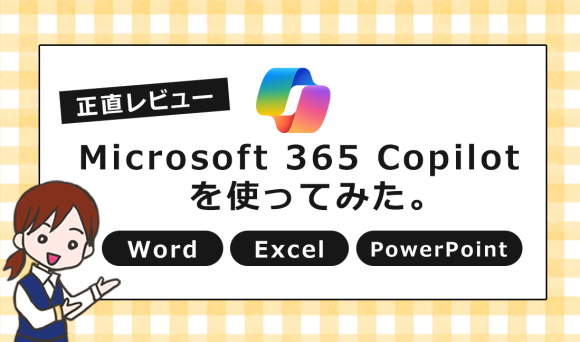
OSP業務改善への道
2024/11/01
【正直レビュー】Microsoft 365 Copilot使ってみた。Word・...
78085 Views
-

オフィスソリューション
2022/10/07 🆙2024/11/01
【外回りが多い方必見!】持ち運びに最適なノートパソコンのサイズは?
46149 Views
-

OSP業務改善への道
2022/06/30 🆙2024/06/20
【デキる人は使ってる!】便利なWindowsショートカットキー+マウスのコロコロ...
38673 Views
-

kintone
2022/08/01
【第9羽】電話の伝言メモまだ紙でやってない?伝言メモもデジタル化しよう!
13734 Views
-

オフィスソリューション
2022/02/15
【実は危険】オフィス内のゴチャゴチャ配線は思わぬトラブルに! 配線整備の重要性と...
12959 Views
-
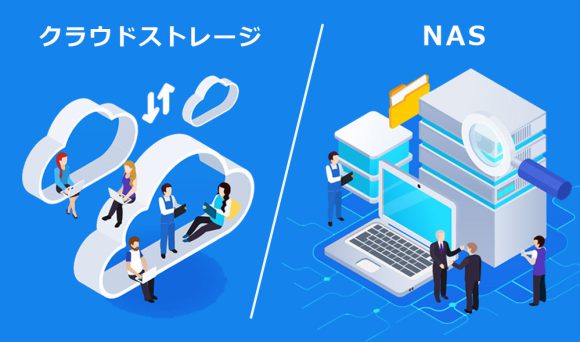
ネットワークセキュリティ
2022/07/22 🆙2022/11/04
クラウドストレージとNASはどちらを選ぶ?法人利用で重視すべきポイント
9876 Views
-

オフィスソリューション
2022/07/14
【法人パソコンの寿命は何年?】買い替え時期と寿命を長くするコツ
8429 Views
-
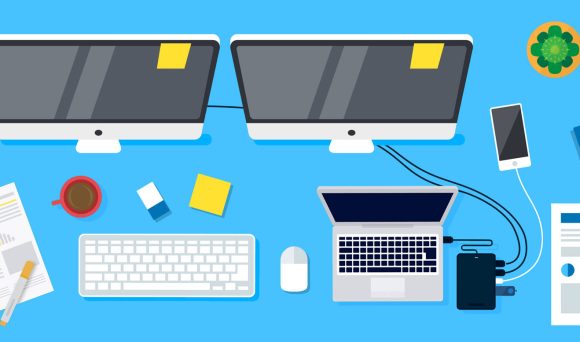
オフィスソリューション
2024/05/23
【ノートPCで快適なデスクワークを実現!】ドッキングステーションのすすめ
8120 Views



